Krita memudahkan kompresi foto sekaligus menjaga setiap detail tetap tajam dan profesional. Anda dapat dengan mudah mengurangi ukuran file, mempercepat proses berbagi, dan mempertahankan kualitas terbaik untuk karya seni digital Anda. Baik untuk web, cetak, maupun penyimpanan, proses ini memastikan hasil yang lancar setiap saat, sehingga penting untuk mengetahui cara mengompres foto di Krita.
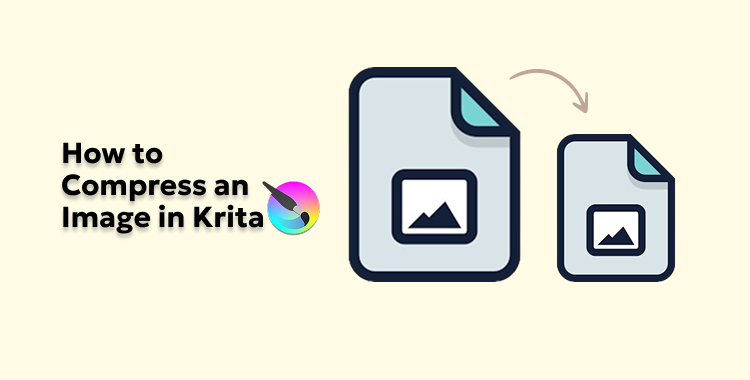
Daftar isi
Bagian 1. Cara Mengompres Foto di Krita
1. Mengapa Anda Harus Mengompres Foto di Krita?
Mengompresi foto di Krita membantu mengurangi ukuran file sekaligus menjaga kualitas karya seni tetap terjaga. Proses berbagi menjadi lebih cepat, menghemat ruang penyimpanan, dan memastikan file Anda dimuat dengan lancar di platform apa pun. Baik Anda sedang mempersiapkan karya seni digital, postingan media sosial, maupun visual web, kompresi foto menjaga proyek Anda tetap ringan dan profesional.
Alasan untuk mengompres foto di Krita:
- Ukuran file lebih kecil untuk memudahkan penguploadan dan berbagi
- Pemuatan dan ekspor proyek lebih cepat
- Menghemat ruang penyimpanan di komputer Anda
- Menjaga kualitas visual tetap tajam dan detail
- Membuat file cocok untuk penggunaan web dan cetak
2. Bisakah Krita Mengompres Foto?
Ya, Krita dapat mengompres foto dengan mudah. Anda dapat menggunakan opsi Ekspor atau Simpan Sebagai dan menurunkan kualitas foto atau mengubah formatnya. Jika ukuran file Krita Anda terlalu besar, ini akan membantu menguranginya tanpa kehilangan banyak kualitas.
Anda juga dapat mengekspor sebagai PDF dan kemudian mengompres file PDF dengan alat atau perangkat lunak online.
Bagian 2. Cara Kompres Foto di Krita dengan Mudah
1. Ubah Ukuran Foto
Mengubah ukuran adalah salah satu cara termudah untuk memperkecil dan memudahkan pengelolaan file Krita Anda. Dengan menyesuaikan lebar, tinggi, atau resolusi foto, Anda dapat dengan cepat mengurangi ukuran file tanpa kehilangan banyak kualitas. Ini sangat berguna ketika ukuran file Krita Anda terlalu besar atau saat mempersiapkan karya seni untuk dibagikan atau dicetak.
Berikut cara mengubah ukuran foto di Krita:
- 1. Buka foto Anda di Krita.
- 2. Buka menu atas dan klik Foto > Skala Foto ke Ukuran Baru.
- 3. Pada kotak dialog, masukkan lebar dan tinggi yang Anda inginkan.
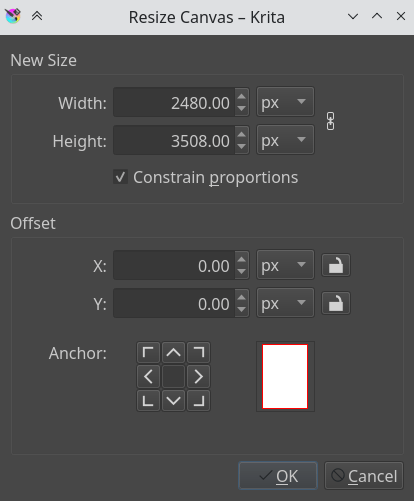
- 4. Untuk menjaga proporsinya tetap sama, pastikan ikon rantai di samping dimensi terhubung.
- 5. Sesuaikan resolusi (PPI) jika diperlukan untuk penggunaan web, 72 PPI sudah cukup; untuk cetak, gunakan 300 PPI.
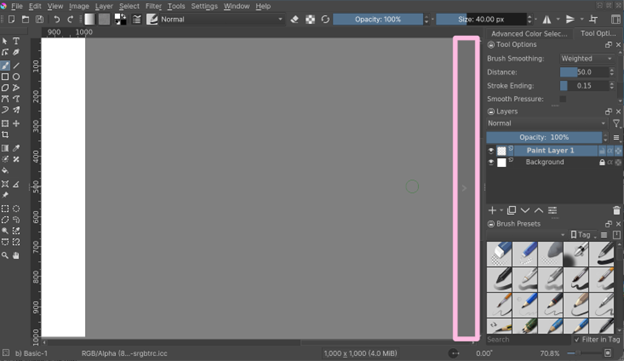
- 6. Klik OK untuk menerapkan perubahan.
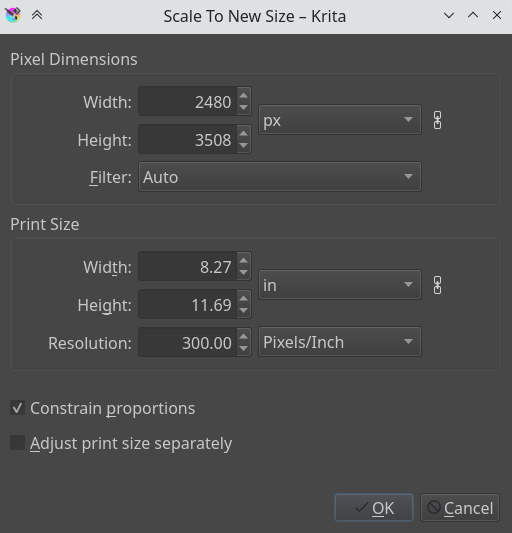
- 7. Simpan foto yang telah diubah ukurannya menggunakan File > Ekspor untuk menyelesaikan kompresi.
2. Kompres File .kra
Krita memungkinkan Anda mengompres file .kra agar lebih kecil dan lebih mudah disimpan atau dibagikan. Ini sangat berguna saat mengerjakan proyek besar yang menghabiskan banyak ruang. Opsi kompresi bawaan mengurangi ukuran file secara keseluruhan tanpa memengaruhi kualitas karya seni Anda, ideal untuk keperluan pengarsipan atau pencadangan.
Namun, perlu diingat bahwa kompresi ekstra dapat membuat Krita lebih lambat saat menyimpan atau memuat file.
Berikut cara mengompres .kra file dalam Krita:
1. Simpan proyek Anda sebagai .kra mengajukan.
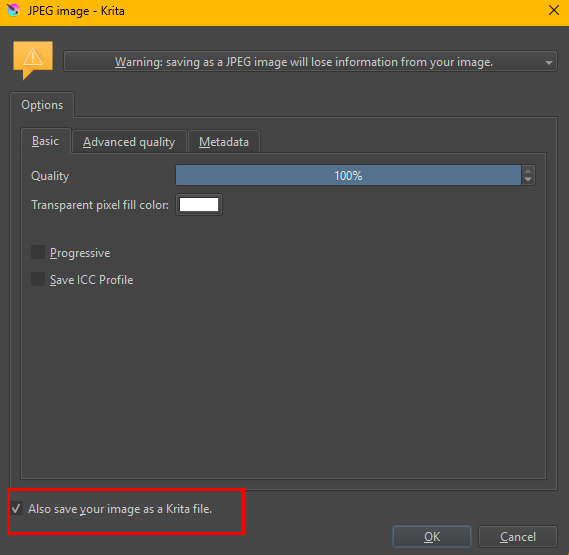
2. Buka baris perintah (atau terminal) di komputer Anda.
3. Gunakan perintah berikut untuk mengaktifkan opsi kompresi:
- :Kompres file .kra lebih lanjut untuk ukuran yang lebih kecil.
- : Gunakan kompresi ZIP64 tingkat lanjut untuk efisiensi yang lebih baik.
- : Pangkas data yang tidak diperlukan sebelum menyimpan.
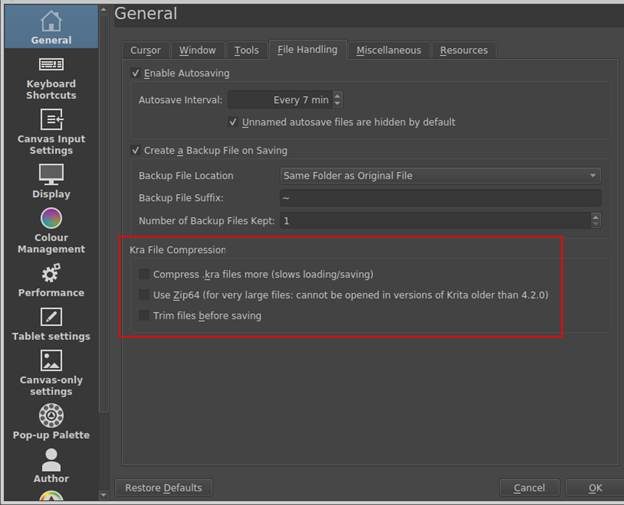
4. Jalankan perintah dengan jalur ke file .kra Anda untuk menerapkan kompresi.
5. Setelah selesai, file Krita Anda akan jauh lebih ringan dan mudah diarsipkan.
3. Ekspor dalam Format Berbeda
Mengekspor karya seni Anda dalam format berbeda adalah salah satu cara termudah untuk mengurangi ukuran file di Krita. Dengan menyimpan file sebagai JPG atau PNG, Anda dapat mengompres foto dengan tetap mempertahankan kualitas yang baik. Ini berguna untuk dibagikan, dicetak, atau diupload online. Anda juga dapat menyesuaikan pengaturan kualitas dan profil warna selama proses ekspor untuk menyeimbangkan ukuran dan tampilan.
Berikut cara mengecilkan foto di krita:
- 1. Buka proyek Anda di Krita.
- 2. Buka File > Ekspor dari menu atas.
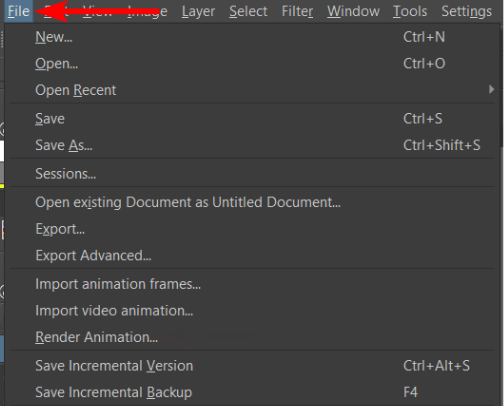
- 3. Pilih format file yang Anda inginkan JPG, PNG, atau TIFF.
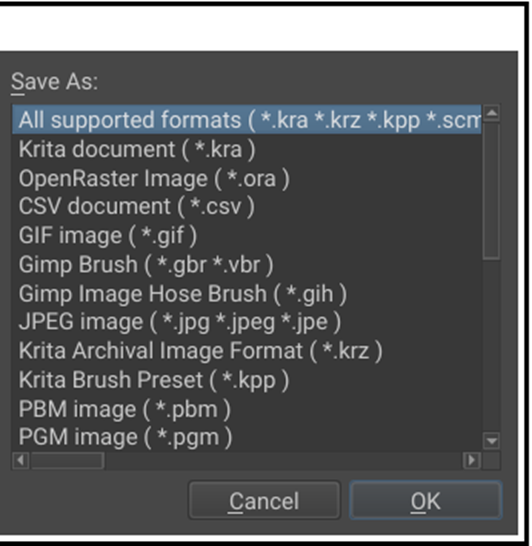
- 4. Klik Simpan untuk mengekspor foto Anda.
4. Gunakan Slider Kualitas di Pengaturan Ekspor
Saat menyimpan atau mengekspor foto di Krita, Anda dapat mengontrol kualitas file melalui Penggeser Kualitas. Fitur ini membantu Anda mengurangi ukuran file tanpa kehilangan terlalu banyak detail. Fitur ini sangat berguna saat mengekspor dalam format JPG, karena kompresi yang lebih tinggi dapat menurunkan kualitas foto.
- 1. Buka foto Anda di Krita.
- 2. Buka File > Ekspor dari menu atas.
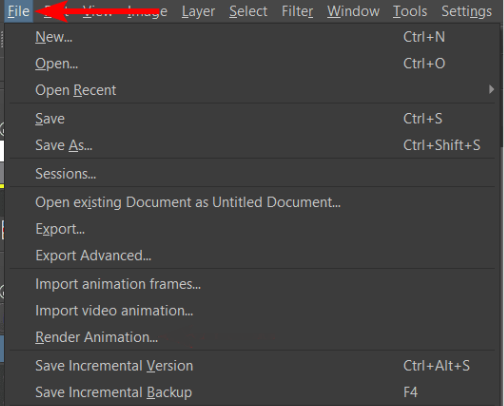
- 3. Pilih format file (misalnya, .jpg atau .png).
- 4. Pada dialog ekspor, temukan opsi kompresi lossless Krita pada Quality Slider.
- 5. Pindahkan penggeser ke kanan (nilai lebih tinggi) untuk kualitas yang lebih baik atau ke kiri (nilai lebih rendah) untuk ukuran file yang lebih kecil.
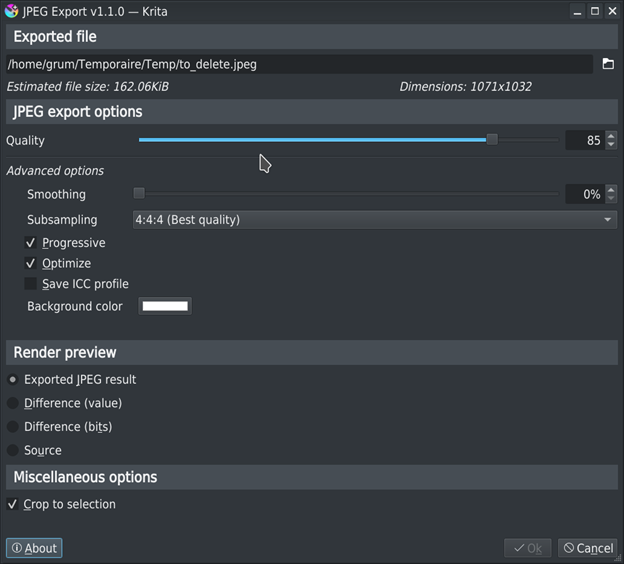
- 6. Klik OK atau Simpan untuk mengekspor foto Anda dengan pengaturan kualitas baru.
5. PixPretty -- Kompresor Foto Online Terbaik
PixPretty adalah kompresor foto online canggih yang mengurangi ukuran file tanpa memengaruhi kualitas. Aplikasi ini mendukung berbagai format seperti JPG, PNG, dan WEBP, sehingga pengguna dapat mengompres foto dengan cepat dan efisien. Dengan algoritma cerdasnya, Anda dapat mengurangi ukuran foto hingga di bawah 1MB atau ukuran khusus seperti 50KB atau 100KB dengan tetap mempertahankan ketajaman dan akurasi warna.
Coba GratisFitur Utama PixPretty
- Kompres foto tanpa kehilangan kualitas
- Mendukung JPG, PNG, GIF, BMP, dan banyak lagi
- Menawarkan tingkat kompresi khusus dan yang telah ditetapkan sebelumnya
- Memungkinkan kompresi foto batch
- Memberikan pemrosesan cepat dengan hasil yang akurat
- Memungkinkan pengguna mengatur ukuran dan format yang diinginkan setelah kompresi
Cara Mengecilkan Ukuran File Foto dengan Langkah Mudah
1. Kunjungi PixPretty Image Compressor dan klik Coba Gratis Online. Upload foto Anda dengan menyeret dan melepaskannya atau memilihnya dari perangkat Anda.
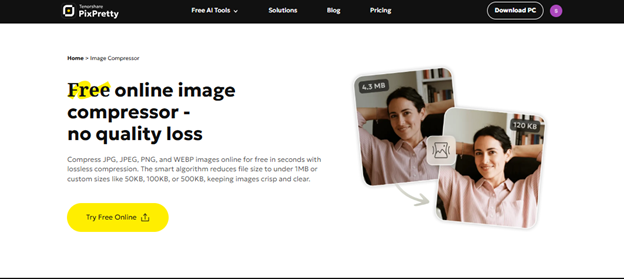
2. Periksa ukuran foto Anda, lalu pilih tingkat kompresi: Ringan (Kejernihan Terbaik), Sedang (Kualitas Seimbang), atau Tinggi (Ukuran Terkecil). Anda juga dapat mengatur ukuran khusus untuk kontrol penuh.
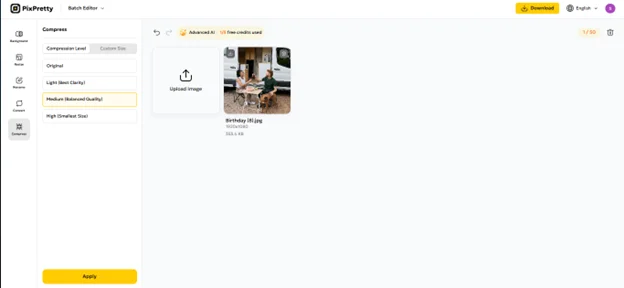
3.Klik Menerapkan, periksa ukuran file baru, dan unduh foto Anda yang lebih kecil dan berkualitas tinggi secara instan, bahkan unduhan HD pun gratis.
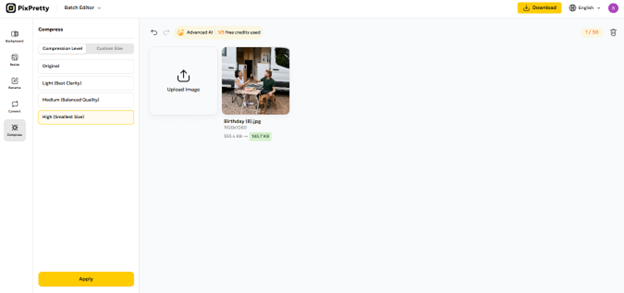
Bagian 3. FAQ tentang Cara Mengompres Foto di Krita
Q1. Apa perbedaan antara lossy compression dan lossless di Krita?
Kompresi lossy memperkecil ukuran file dengan menghilangkan beberapa detail foto, yang dapat sedikit mengurangi kualitasnya. Kompresi lossless mempertahankan semua detail dan kualitas yang sama, tetapi menghasilkan file yang lebih besar.
Q2. Apakah Krita memiliki kompresor foto bawaan?
Krita tidak memiliki kompresor foto bawaan. Namun, Anda dapat memperkecil ukuran file dengan menurunkan kualitas ekspor, mengubah ukuran foto, atau menyimpannya dalam format JPG atau WEBP.
Q3. Mengapa foto saya terlihat buram atau berkualitas rendah setelah diekspor?
Foto Anda mungkin terlihat buram karena kualitas ekspor diatur terlalu rendah. Coba tingkatkan slider kualitas saat menyimpan, atau ekspor sebagai PNG untuk hasil yang lebih baik. Periksa juga pengaturan warna Anda untuk memastikannya sesuai dengan foto asli.
Kesimpulan:
Agar karya seni Anda tetap berkualitas tinggi dan mudah dibagikan, penting untuk mengurangi ukuran file dengan cerdas. Mempelajari cara mengompres foto di Krita akan membantu Anda melakukannya dengan menggunakan pengaturan ekspor, format file, dan alat kompresi secara bijak. Namun, jika Anda menginginkan cara yang lebih cepat dan sederhana, PixPretty AI adalah kompresor foto online terbaik yang dapat mengurangi ukuran foto dengan cepat tanpa kehilangan kejelasan atau detail.
Mungkin Anda Juga Tertarik:
- Cara Mengubah Ukuran Foto di Photoshop Tanpa Kehilangan Kualitas
- Cara Mengubah Ukuran Foto di GIMP Tanpa Kehilangan Kualitas
- Cara Kompres Foto di PowerPoint Tanpa Kehilangan Kualitas
- Cara Resize Foto di Photopea Tanpa Kehilangan Kualitas
- Cara Menghilangkan Watermark Sora Tanpa Kehilangan Kualitas
- Rahasia Selebgram: Cara Meniruskan Pipi & Memancungkan Hidung di Foto Secara Natural